- Autor Jason Gerald [email protected].
- Public 2024-01-15 08:24.
- E modifikuara e fundit 2025-01-23 12:46.
Ky wikiHow ju mëson se si të menaxhoni aplikacionet në pajisjen tuaj Samsung Galaxy duke përdorur dosje dhe renditje të personalizuara.
Hapi
Metoda 1 nga 4: Përdorimi i Dosjeve në Ekranin Fillestar
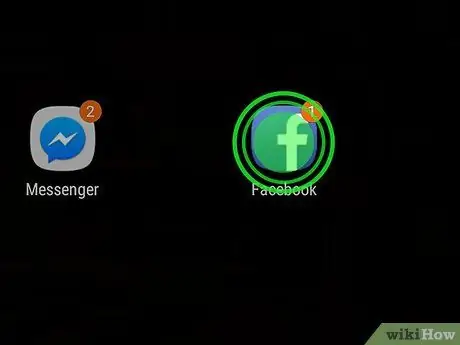
Hapi 1. Prekni dhe mbani aplikacionin që dëshironi të shtoni në dosje
Kjo metodë ju ndihmon të krijoni dosje në ekranin tuaj bazë në mënyrë që të mund të gruponi aplikacione sipas llojit ose funksionit.
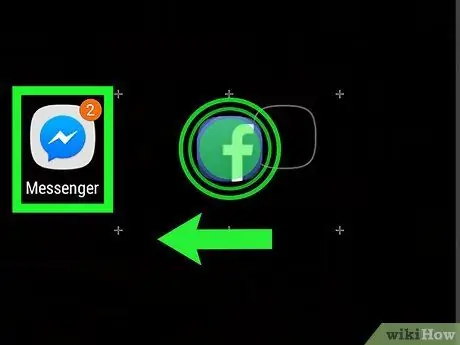
Hapi 2. Zvarriteni aplikacionin në një aplikacion tjetër
Kur ngrini gishtin nga ekrani, do të krijohet një dosje që përmban të dy aplikacionet.
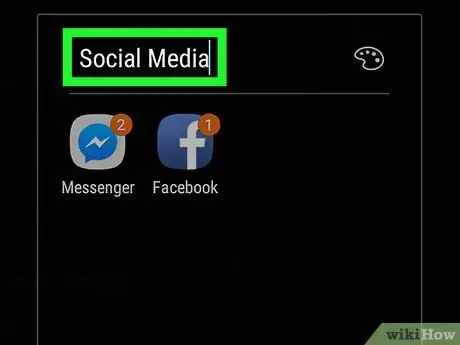
Hapi 3. Shkruani emrin e dosjes
Ju mund të jepni një emër që përshkruan aplikacionet në të, të tilla si "Puna" ose "Social Media".
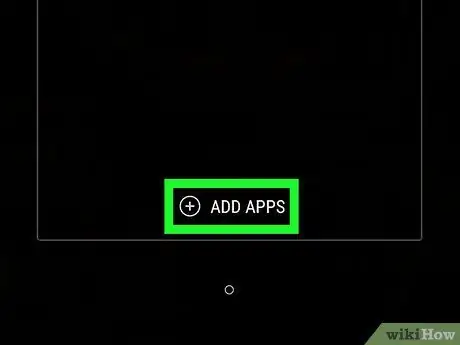
Hapi 4. Prekni Shto aplikacione
Ky buton është në fund të faqes së dosjes. Tani, mund të shtoni më shumë aplikacione në dosje.
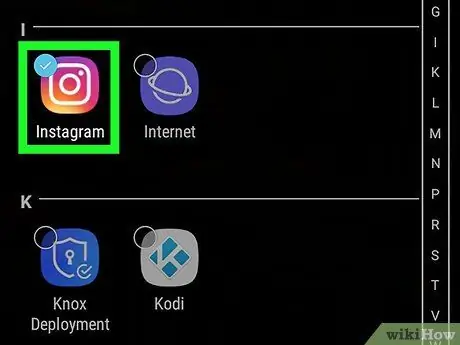
Hapi 5. Prekni çdo aplikacion që dëshironi të shtoni
Çdo ikonë shfaq një rreth në këndin e sipërm të majtë. Kur të zgjidhet aplikacioni, rrethi do të mbushet.
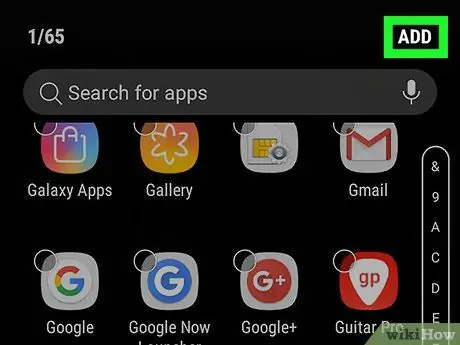
Hapi 6. Prekni SHTO
Shtë në këndin e sipërm të djathtë të ekranit. Aplikimet e zgjedhura do të shtohen në dosjen e re.
- Pasi të krijohet dosja, mund të tërhiqni aplikacione të tjera nga çdo ekran kryesor në pajisjen tuaj në dosje.
- Për të fshirë një dosje, prekni dhe mbani dosjen, zgjidhni " Fshi dosjen, dhe prek " FSHIJ dosjen ”.
Metoda 2 nga 4: Përdorimi i Dosjeve në Faqet/Sirtari i Aplikacioneve
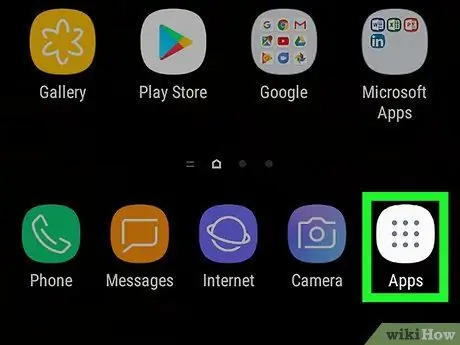
Hapi 1. Hapni sirtarin e faqes/aplikacionit në pajisje
Zakonisht mund të rrëshqisni lart nga fundi i ekranit bazë, ose të prekni ikonën e menysë së aplikacionit (shpesh një ikonë 9 katrore ose me pika).
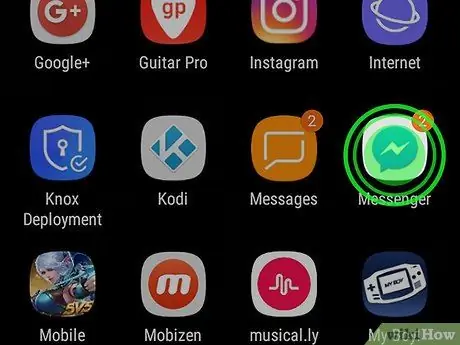
Hapi 2. Prekni dhe mbani aplikacionin që dëshironi të shtoni në dosje
Menyja do të shfaqet më vonë.
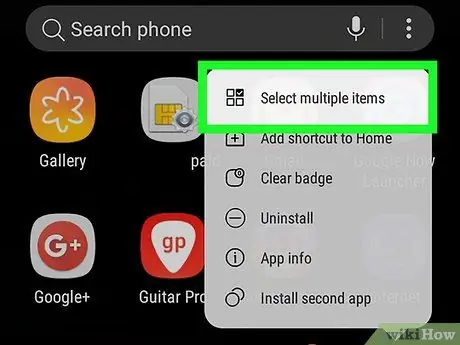
Hapi 3. Prekni Zgjidh artikuj të shumtë
Ky opsion është opsioni i parë në meny. Rrathët e vegjël do të shfaqen në cep të çdo aplikacioni në faqe/sirtar.
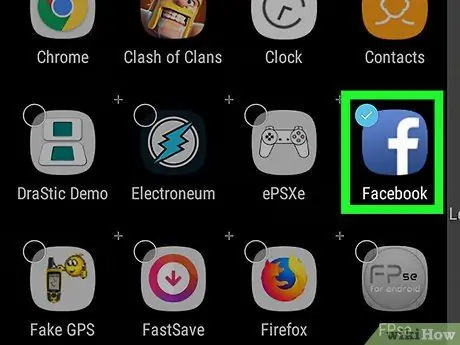
Hapi 4. Prekni çdo aplikacion që dëshironi të shtoni në dosje
Një shënim do të shfaqet në rrethin e zgjedhur të aplikacionit.
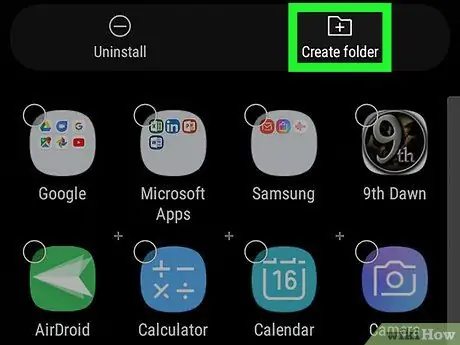
Hapi 5. Prekni Krijo dosje
Shtë në këndin e sipërm të djathtë të ekranit.
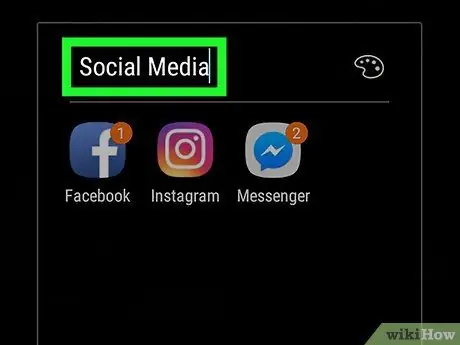
Hapi 6. Shkruani emrin e dosjes
Prek Shkruani emrin e dosjes ”Për të shkruar një emër.
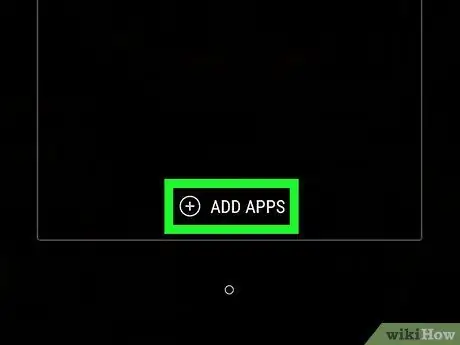
Hapi 7. Prekni ADD APPS nëse doni të shtoni më shumë aplikacione në dosje
Përndryshe, prekni pjesën e jashtme të kutisë për t'u kthyer në sirtarin e faqes/aplikacionit. Një dosje e re tani është krijuar në faqen e aplikacionit.
- Për të shtuar më shumë aplikacione në një dosje, tërhiqini ato nga sirtari dhe hidhini në dosje.
- Për të fshirë një dosje, prekni dhe mbani dosjen, zgjidhni " Fshi dosjen, pastaj prek " FSHIJ dosjen ”.
Metoda 3 nga 4: Zhvendosja e Aplikacioneve në Ekranin Fillestar
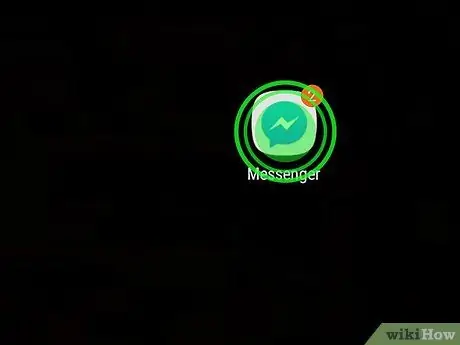
Hapi 1. Prekni dhe mbani aplikacionin në ekranin bazë
Mund t'i zhvendosni aplikacionet nëpër ekranin bazë (dhe në një ekran tjetër fillestar nëse dëshironi) duke i tërhequr ato.
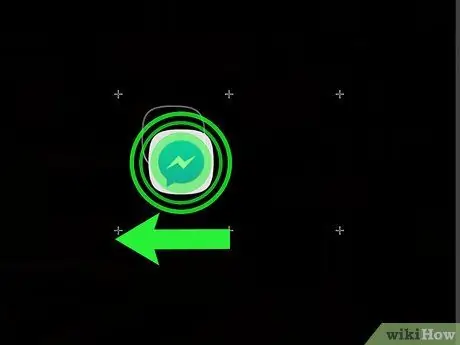
Hapi 2. Zvarriteni aplikacionin në një seksion ose zonë tjetër në ekranin bazë
Kur ngrini gishtin, ikona e aplikacionit do të shfaqet në një vend ose seksion të ri.
Për të lëvizur një aplikacion në një ekran tjetër fillestar, tërhiqni ikonën në të djathtë ose në të majtë të ekranit derisa të shfaqet faqja tjetër, pastaj hiqni gishtin nga ekrani
Metoda 4 nga 4: Ndryshimi i Rendit të Faqeve/Sirtari i Aplikacioneve
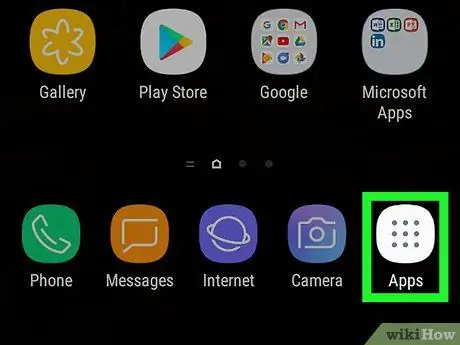
Hapi 1. Hapni sirtarin e faqes/aplikacionit në pajisje
Zakonisht mund të rrëshqisni lart nga fundi i ekranit bazë, ose të prekni ikonën e menysë së aplikacionit (shpesh një ikonë 9 katrore ose me pika).
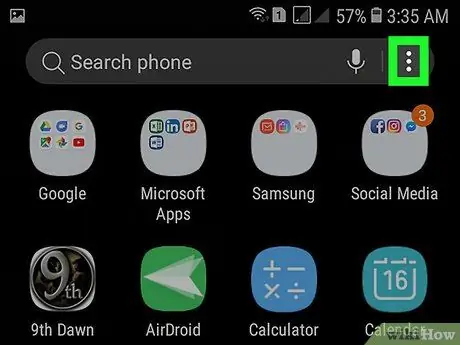
Hapi 2. Prekni
It'sshtë në këndin e sipërm të djathtë të sirtarit të aplikacionit.
Nëse doni të renditni aplikacionet sipas emrit alfabetik, zgjidhni " Sipas rendit alfabetik " Ky opsion zakonisht zgjidhet si opsioni i paracaktuar.
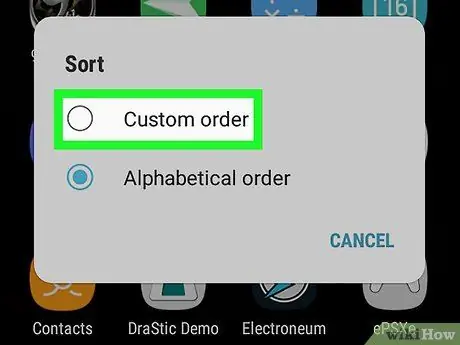
Hapi 3. Zgjidhni Porosinë e personalizuar
Ju do të ktheheni në sirtarin e aplikacionit në modalitetin e veçantë të redaktimit.
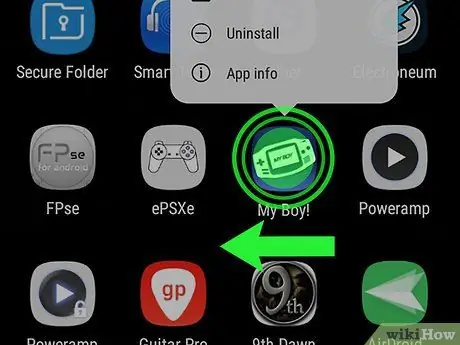
Hapi 4. Zvarritni dhe lëshoni ikonën e aplikacionit në vendndodhjen e tij të re
Pas zvarritjes dhe zhvendosjes së aplikacioneve, mund të keni një hapësirë ose faqe bosh. Mos u shqetësoni sepse mund t'i fshini ato hapësira ose faqe bosh.
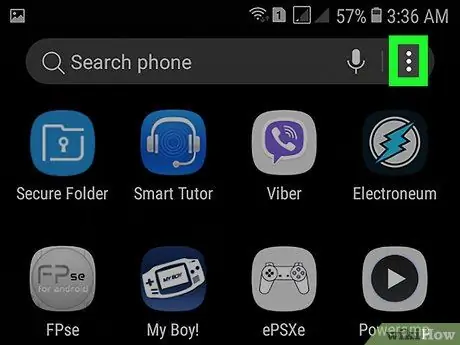
Hapi 5. Prekni
Shtë në këndin e sipërm të djathtë të ekranit.
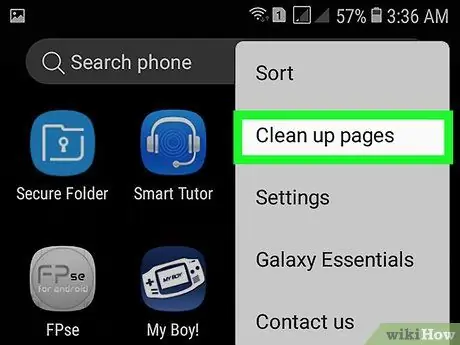
Hapi 6. Prekni Pastro faqet
Tani, të gjitha faqet dhe hapësira e lirë do të hiqen nga sirtari i aplikacionit.
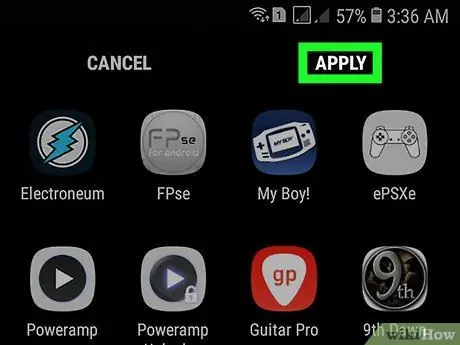
Hapi 7. Prekni Apliko
Ndryshimet në pamjen e sirtarit të aplikacionit do të ruhen më pas.






